Hogyan módosítsa az iCloud jelszavát iPhone-on és Mac-en
Manapság minden eddiginél fontosabb digitális fiókjaink erős jelszavakkal való védelme. Az iCloud, a felhőalapú tárhelyszolgáltatás sem kivétel. Az iCloud-jelszó frissítése két esetre utal: rendszeres időközönként az iCloud jelszó megváltoztatása vagy visszaállíthatja, ha elfelejti. Ez az útmutató bemutatja a bevált módszereket, és bemutatja az egyes módszerek lépéseit. Útmutatónkat követve elvégezheti a feladatot iPhone, iPad vagy Mac készülékén.
OLDAL TARTALMA:
1. rész: Az iCloud jelszó módosítása iPhone-on
Az Apple iCloud jelszó megváltoztatásának legegyszerűbb módja iPhone-on a Beállítások alkalmazás. Ehhez a módszerhez a jelenlegi jelszavad vagy iPhone jelszavad szükséges. Ezenkívül be kell kapcsolnod a kétfaktoros hitelesítést a készülékeden.
Az iCloud jelszó módosítása iPhone-on
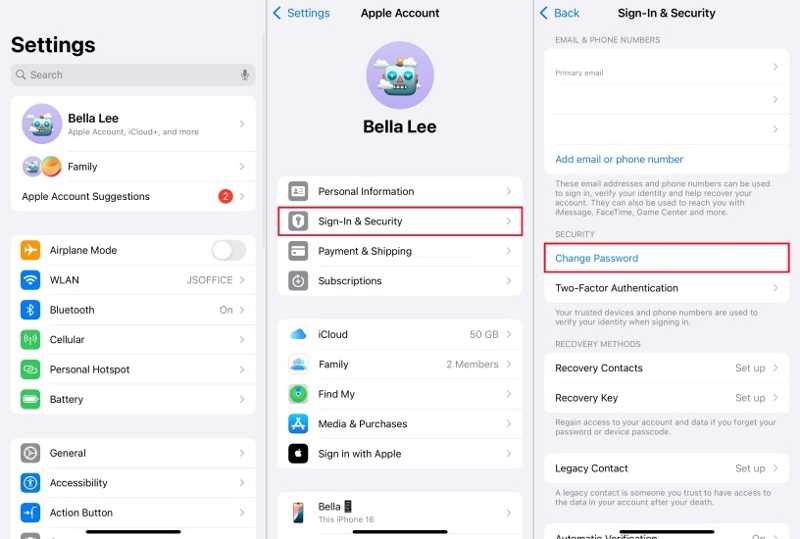
Lépés 1. Nyissa meg a beállítások app a készüléken.
Lépés 2. Koppintson a profiljára.
Lépés 3. A pop-art design, négy időzóna kijelzése egyszerre és méretének arányai azok az érvek, amelyek a NeXtime Time Zones-t kiváló választássá teszik. Válassza a Bejelentkezés és biztonság or Jelszó és biztonság.
Lépés 4. Írja be jelenlegi jelszavát vagy iPhone jelszavát.
Lépés 5. Hozz létre egy új jelszót, ellenőrizd, majd koppints a Változtat.
Hogyan módosíthatod a gyermek iCloud jelszavát az iPhone-odon
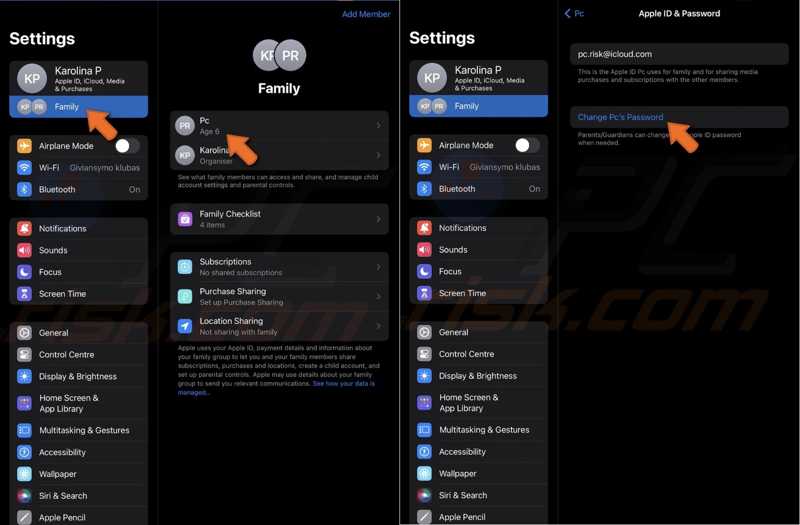
Lépés 1. Érintse Család a beállítások app.
Lépés 2. Válaszd ki a gyermek fiókját, és koppints a Apple ID és jelszó.
Lépés 3. Ezután érintse meg a gombot [Gyermek neve] jelszó módosítása.
Lépés 4. Írd be az iPhone jelszavadat, és hozz létre egy új jelszót.
Lépés 5. Koppintson a Módosítás vagy a Jelszó módosítása lehetőségre gyermeke iCloud-jelszavának módosításához.
2. rész: Az iCloud jelszó módosítása Mac rendszeren
Ha MacBook-od van, érdemes rendszeresen változtatnod az iCloud jelszavadat a számítógépeden. Ehhez a módszerhez szükség van a Mac bejelentkezési jelszavadra. Ezenkívül a folyamat előtt be kell kapcsolnod a 2FA-t a készülékeden.
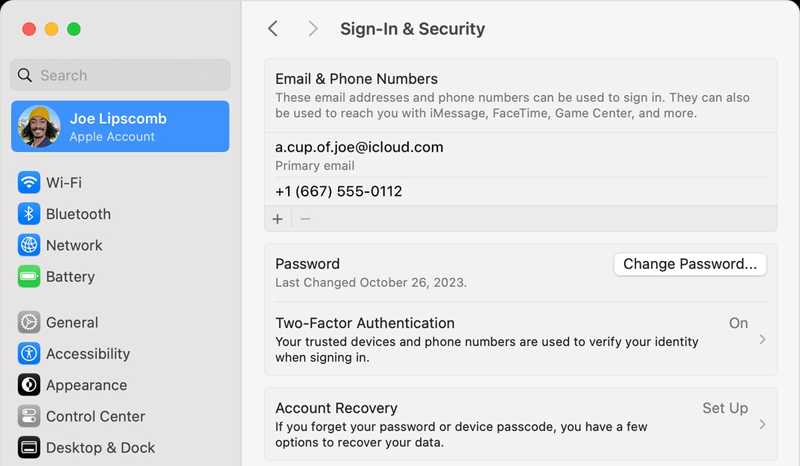
Lépés 1. Kattintson az Alma menüben.
Lépés 2. A pop-art design, négy időzóna kijelzése egyszerre és méretének arányai azok az érvek, amelyek a NeXtime Time Zones-t kiváló választássá teszik. Válassza a Rendszerbeállítások or System Preferences.
Lépés 3. Kattints Apple ID or Apple fiók.
Lépés 4. Menj a Bejelentkezés és biztonság or Jelszó és biztonság Tab.
Lépés 5. Kattintson az Jelszó módosítása gombot, és adja meg a Mac jelszavát.
Lépés 6. Végül hozzon létre egy új jelszót, és erősítse meg.
3. rész: Az iCloud jelszó online módosítása
Ha nem rendelkezik Apple termékkel, módosíthatja iCloud e-mail jelszavát. A munkafolyamatok azonban eltérőek lehetnek attól függően, hogy emlékszik-e még a jelenlegi jelszavára.
Az iCloud jelszó módosítása a jelenlegi jelszóval
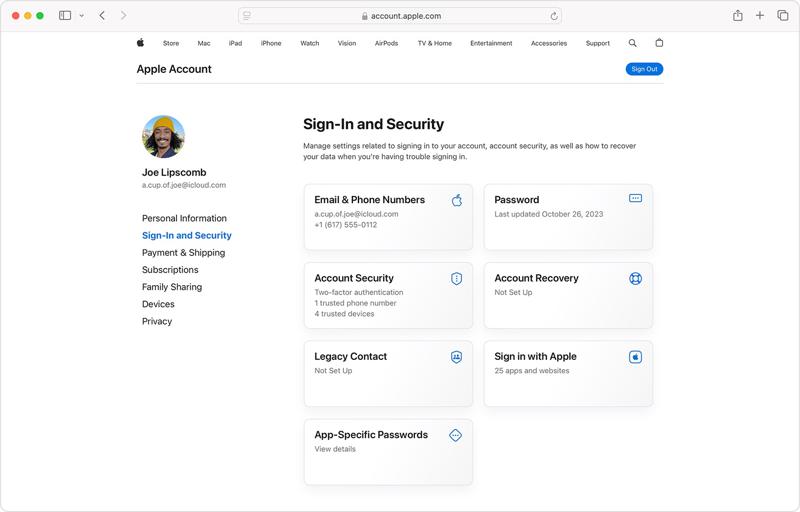
Lépés 1. Jelentkezzen be a https://account.apple.com/ oldalon a fiókja hitelesítő adataival.
Lépés 2. Menj a Bejelentkezés és biztonság fül az oldalsávon.
Lépés 3. Válassza a Jelszó lehetőséget, és adja meg jelenlegi jelszavát.
Lépés 4. Adjon meg egy új jelszót, és ellenőrizze.
Lépés 5. Add meg a szükséges információkat, és kattints Jelszó módosítása.
Jegyzet: Frissítenie kell az új jelszavát az Apple-termékein.
Hogyan módosítsa az iCloud jelszavát, ha elfelejtette
Lépés 1. Az iCloud jelszó elfelejtése utáni módosításához látogasson el az iforgot.apple.com oldalra egy böngészőben.
Lépés 2. Kattintson az Jelszó visszaállítása gombot.
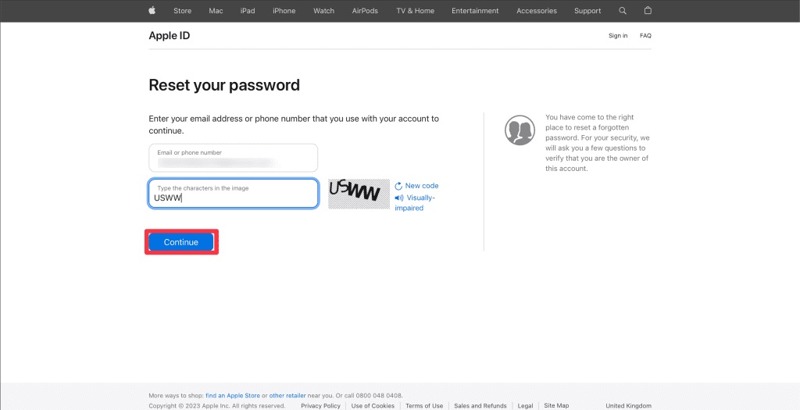
Lépés 3. Add meg az iCloud e-mail fiókodba való bejelentkezéshez használt Apple ID-dat. Írd be a képen látható karaktereket, majd kattints a folytatódik.
Lépés 4. Írd be az iCloud-fiókodhoz társított telefonszámot, és kattints az folytatódik.
Lépés 5. Ezután a beállításaitól függően különböző forgatókönyvekkel kell szembenéznie:
1. forgatókönyv: A 2FA engedélyezve van
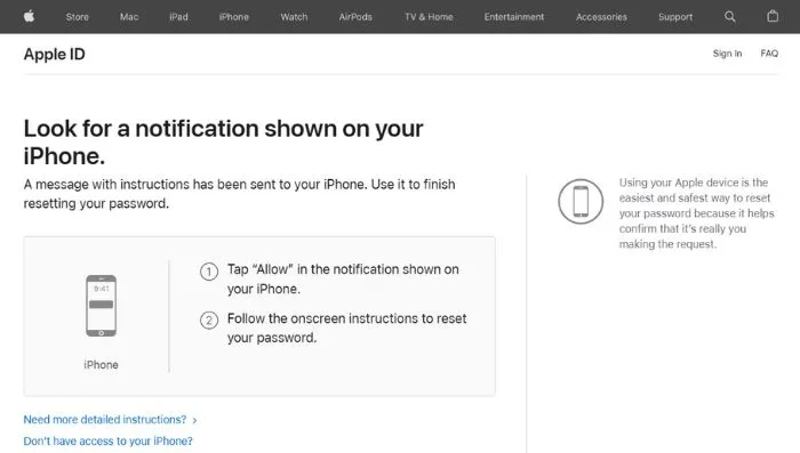
Lépés 6. Válasszon egy megbízható eszközt.
Lépés 7. Koppintson vagy kattintson az Engedélyezés gombra az eszköz képernyőjén.
Lépés 8. Kövesse a képernyőn megjelenő utasításokat az iCloud-jelszó módosításához.
2. forgatókönyv: A 2FA le van tiltva
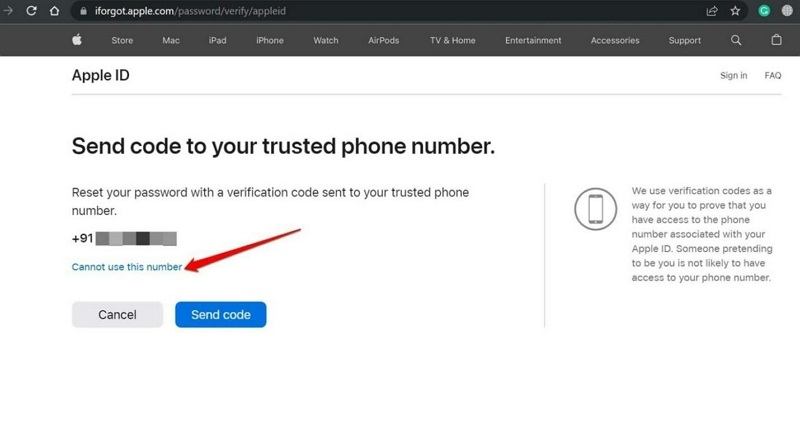
Lépés 6. Kattintson az Küldd kód gombra a telefonszám megadása után.
Lépés 7. Írd be az ellenőrző kódot, és koppints folytatódik.
Lépés 8. Végül hagyjon új jelszót, és erősítse meg az iCloud jelszó módosítását.
3. forgatókönyv: A 2FA le van tiltva, és a telefonszám nem érhető el
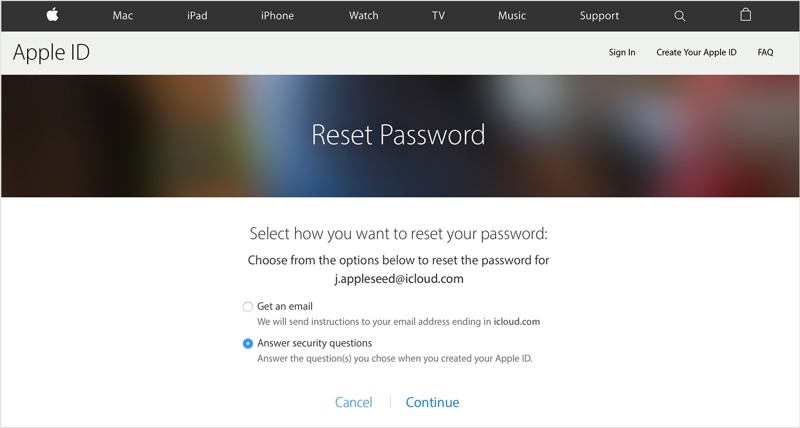
Lépés 6. Nyomja meg a Ez a szám nem használható link.
Lépés 7. Ezután válassz ki egy csatornát a tulajdonjogod igazolásához: Kapjon egy e-mailt or Válaszold meg a biztonsági kérdéseket.
Lépés 8. Add meg az e-mail címed, vagy válaszolj pontosan a biztonsági kérdésekre.
Lépés 9. Végül hozzon létre egy új jelszót az iCloud e-mail fiókjához.
4. rész: Hogyan lehet eltávolítani az iCloudot iPhone-on a jelszó elfelejtése után
Az iCloud jelszó megváltoztatása helyett, ha elfelejti a jelszót, eltávolíthatja a fiókot az iPhone-járól. Ezután regisztrálhat egy új fiókot. Ettől a ponttól kezdve azt javasoljuk, hogy Apeaksoft iOS feloldóKorlátozás nélkül képes törölni a fiókot.
Végső módszer az iCloud eltávolítására iPhone-ról jelszó nélkül
- Távolítsa el a jelenlegi iCloud-fiókot jelszó nélkül.
- Felhasználóbarát felület integrálása és könnyű használat.
- Kínáljon bónusz funkciókat, mint pl Képernyőidő megkerülése.
- Támogatja az iOS és iPadOS legújabb verzióit.
Biztonságos letöltés
Biztonságos letöltés

Hogyan távolítsuk el az iCloud jelszót az iPhone-on
Lépés 1. Kapcsolja össze iPhone-ját és számítógépét
Indítsd el a legjobb Apple ID eltávolító szoftvert, miután telepítetted a számítógépedre. Van egy Mac verzió is. Csatlakoztasd iPhone-odat a számítógépedhez Lightning kábellel. Válaszd ki a Távolítsa el az Apple ID-t módban, és kattintson a Rajt gombot. A szoftver azonnal felismeri az eszközt.

Lépés 2. iCloud jelszó eltávolítása
1. helyzet: A Find My le van tiltva
A szoftver automatikusan eltávolítja az aktuális iCloud jelszót az iPhone-ról.
2. helyzet: A Find My engedélyezve van az iOS 11.3-as vagy korábbi verzióján
Futtassa a beállítások az iPhone-on található alkalmazás Általános, Koppintson a vissza, és válasszon Reset All SettingsAmikor az iPhone újraindul, a szoftver elvégzi a dolgát.
3. helyzet: A Find My engedélyezve van az iOS 11.4-es vagy újabb verzióján
Kapcsolja be a kétfaktoros hitelesítést az eszközén. 0000 és kattintson megerősít az eszközadatok betöltéséhez. Ellenőrizze őket, és kattintson a Rajt gombra a firmware letöltéséhez. Ezután írja be 0000 és kattintson kinyit az iCloud jelszó törlésének megkezdéséhez iPhone-ján. Vegye figyelembe, hogy ez a lépés a következőt fogja eredményezni: gyári beállítások visszaállítása A Te eszközöd.

Összegzés
Ez az útmutató elmagyarázta hogyan lehet megváltoztatni az Apple iCloud jelszavát iPhone, iPad vagy Mac számítógépen. Kiválaszthat egy megfelelő módszert, és követheti a lépéseinket a feladat elvégzéséhez. Az Apeaksoft iOS Unlocker a legjobb megoldás a régi iCloud-fiók és jelszó eltávolítására, hogy újat hozhasson létre. Ha további kérdései vannak ezzel a témával kapcsolatban, kérjük, hagyjon üzenetet a bejegyzés alatt.
Kapcsolódó cikkek
Még ha az iPad le van tiltva a képernyőzár jelszavának elfelejtése miatt, követheti útmutatónkat a letiltott iPad feloldásához.
Ha egy használt iPadet a tulajdonosa zárol, akkor nem tudja alaphelyzetbe állítani. Útmutatónk azonban segít Önnek saját maga megoldani ezt a problémát.
Ez a cikk a 6 legjobb iCloud feloldó szolgáltatást tekinti át, amelyek segítenek az iCloud aktiválási zár online és offline feloldásában.
Kattints ide, ha egy átfogó útmutatót szeretnél olvasni arról, hogyan lehet megkerülni a Face ID-t iPhone-on, ha a Face ID nem működik, és elfelejtetted az iPhone jelszavát.

